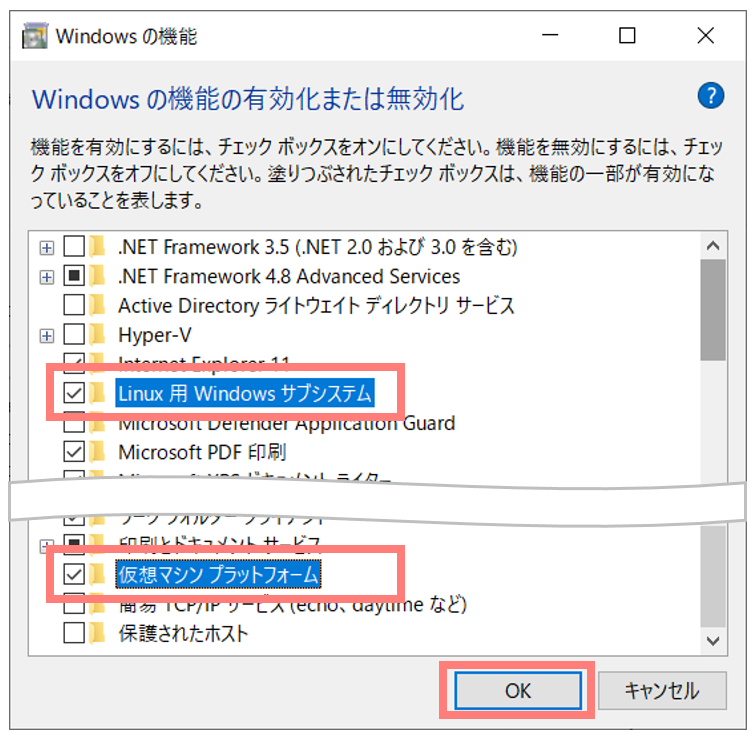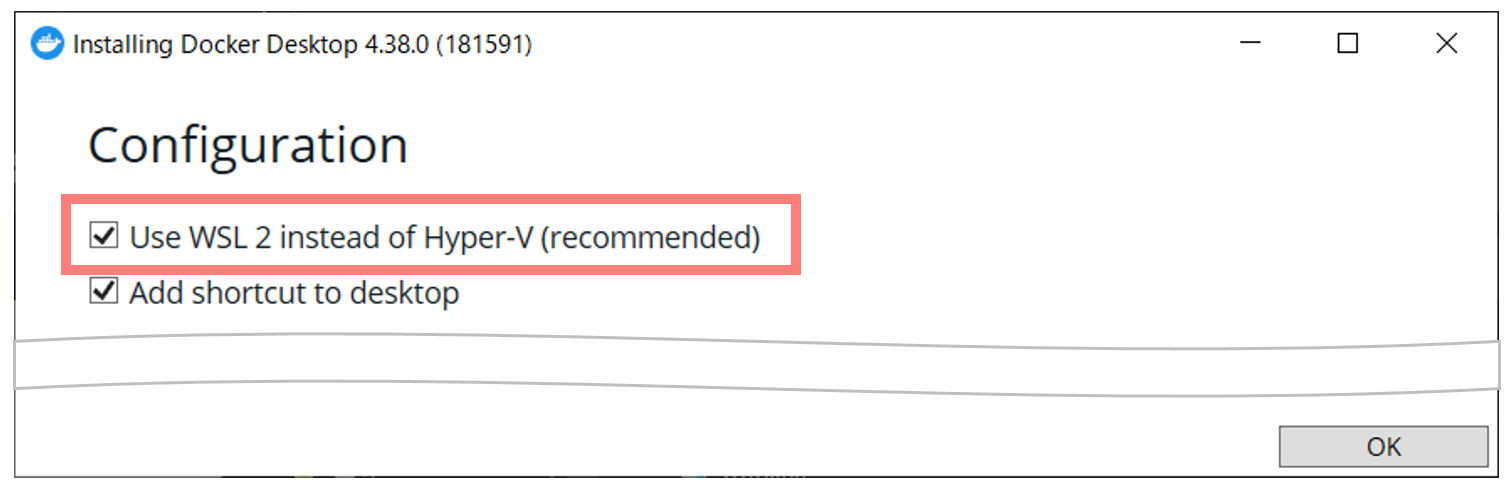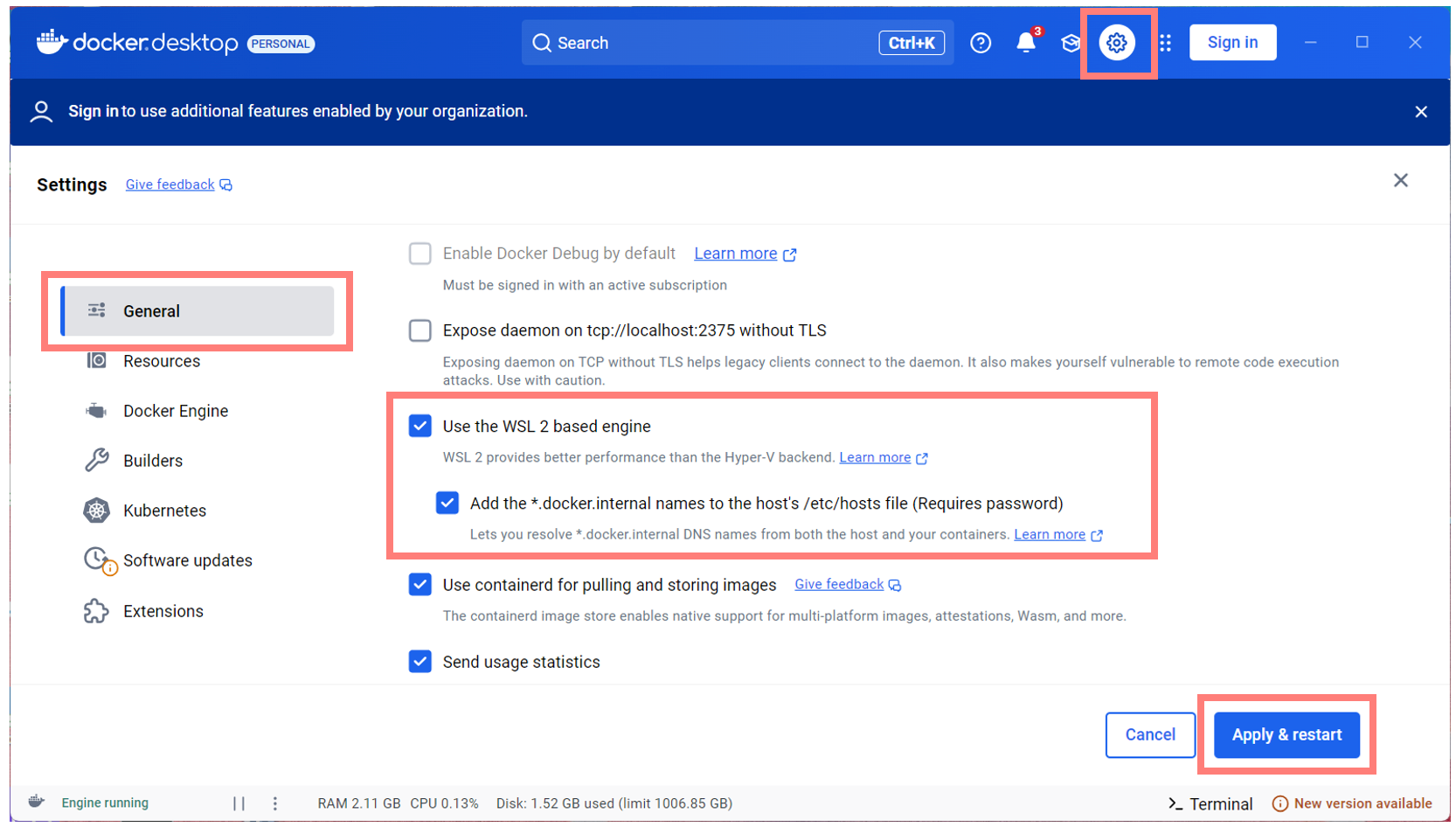「Dockerって便利そう!でも、どうやって始めればいいの?」そう思った方も多いのではないでしょうか? Dockerを使って学習するためには、まずローカルPCにDockerを動かす環境を整える必要があります。
この記事では、Dockerの環境構築をWindowsで行います。なお、Docker DesktopとVSCodeを使います。
■ WSL2の有効化
Docker Desktopをインストールするために、WSL2を有効化します。WSL2を既に有効化している場合は、この手順をスキップしてください。
補足:WSL2(Windows Subsystem for Linux2)とは
WSLとは、Windows上でLinux環境を実行できる機能です。WSL2は、WSLの第2世代であり、より高速・高機能で、Dockerとの親和性が高いのが特長です。
ここから、WSL2を有効化します。まずはコントロールパネルを開きます。コントロールパネルを開くには、タスクバーの検索欄に”コントロールパネル”と入力します。
【図 コントールパネルを開く】
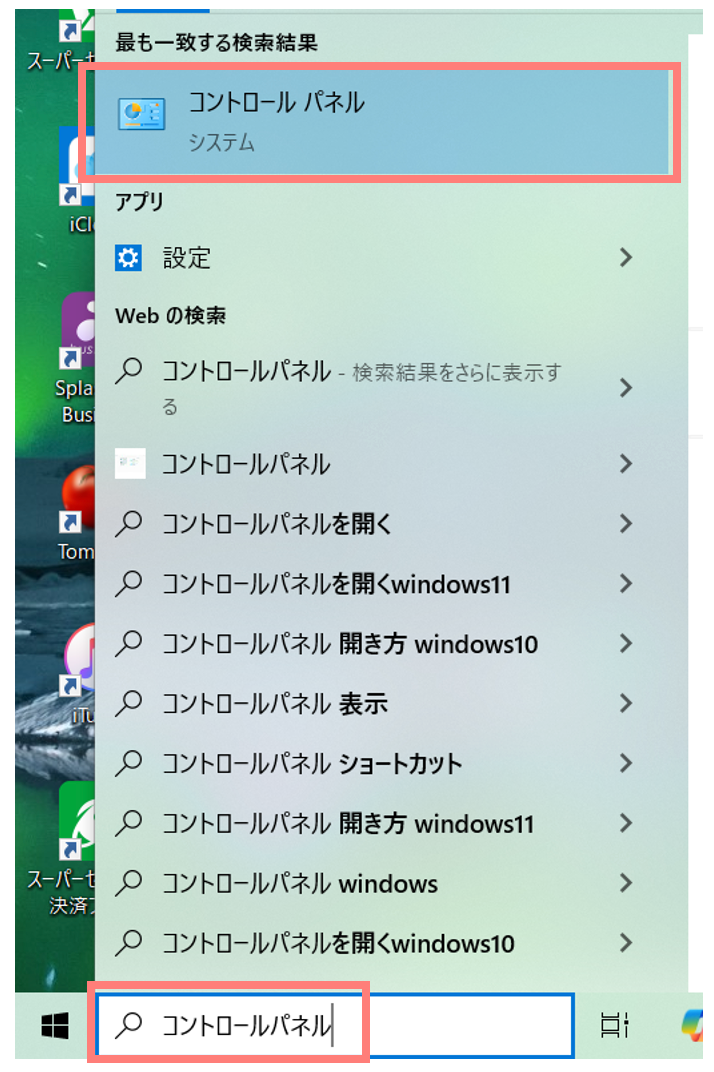
コントロールパネルの右上の表示方法を「大きいアイコン」または「小さいアイコン」に変更します。そして、「プログラムと機能」をクリックします。
【図 コントロールパネル】
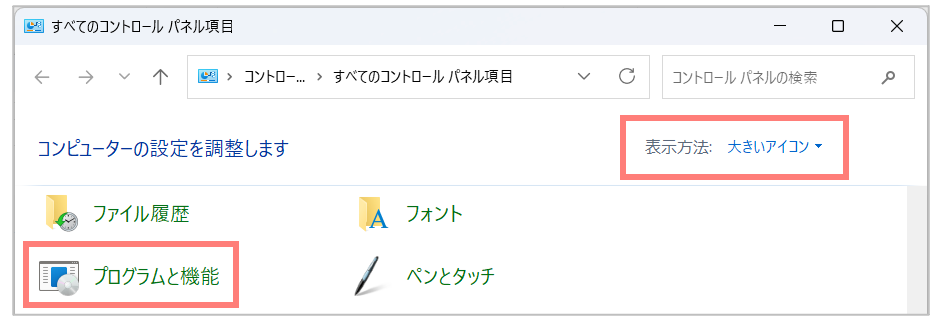
左メニューにある「Windowsの機能の有効化または無効化」をクリックします。
【図 プログラムと機能】
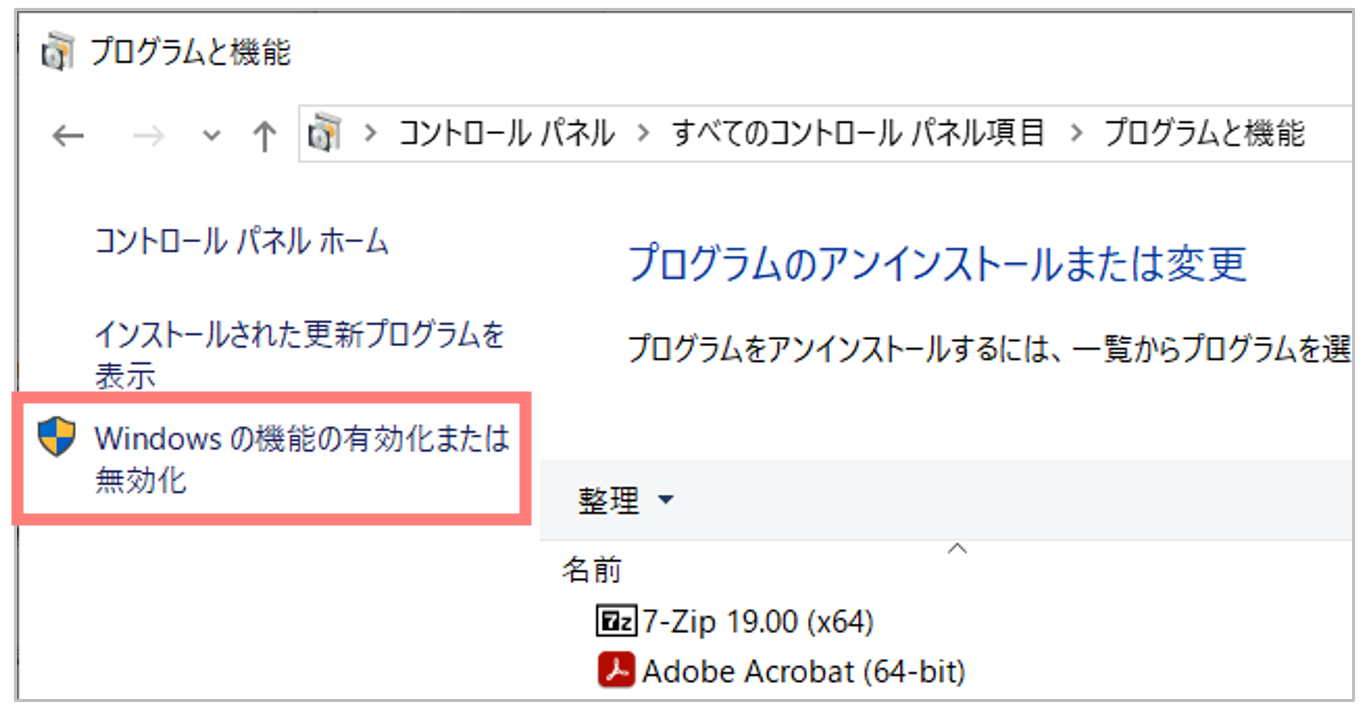
以下のチェックボックスにチェックを入れて、OKボタンをクリックします。
- Linux用Windowsサブシステム
- Virtual Machine Platform(日本語表示される場合は仮想化プラットフォーム)
※ Windows Homeエディションでは「仮想マシンプラットフォーム」が表示されていない場合があります。その場合は、「仮想マシンプラットフォーム」のチェックは不要です。
有効化したあと、PCを再起動します。
■ Docker Desktopのインストール
次に、Docker Desktopをインストールします。ブラウザから「docker desktop」と検索してください。Docker Desktopのページのリンクをクリックします。
【図 Docker Desktop検索】
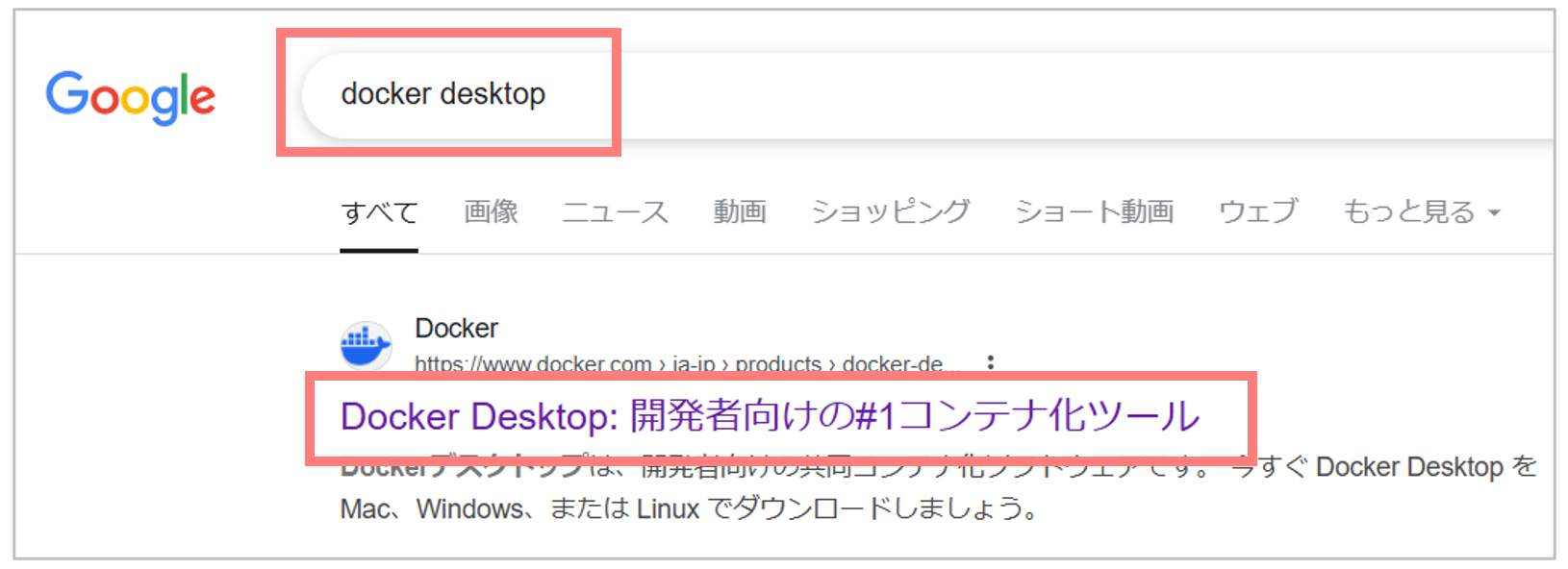
ページの中央あたりにダウンロードボタンがあります。お使いのOS(WindowsのAMD64)をクリックします。
【図 Docker Desktopダウンロード画面-Windows】
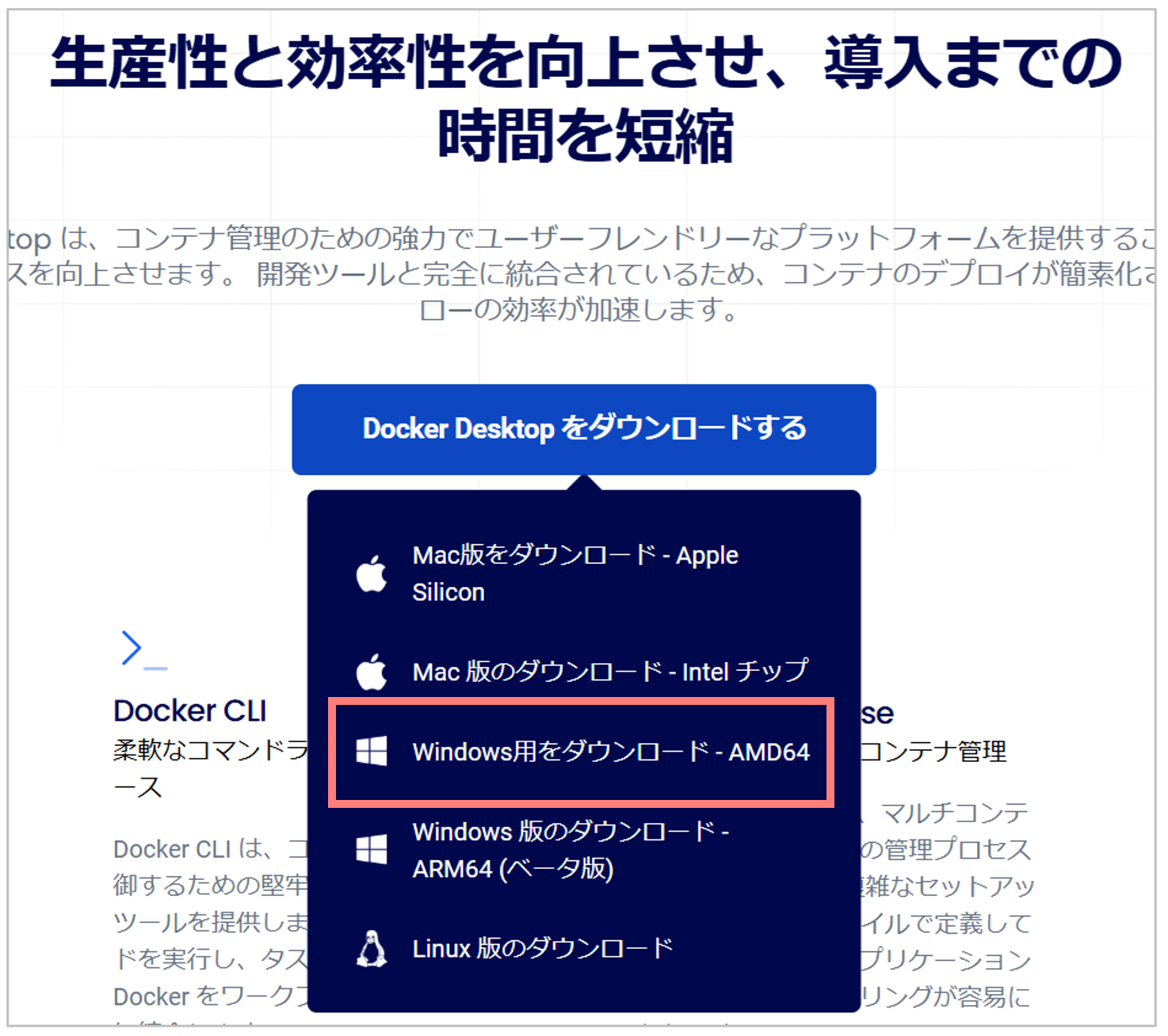
ダウンロードしてきたインストーラーを実行します。以下の設定にチェックが入っている状態で、OKをクリックします。
- Use WSL2 instead of Hyper-V (recommend)
次に、Docker Desktopを起動し、規約に同意します。
【図 Docker Desktop起動(規約画面)】
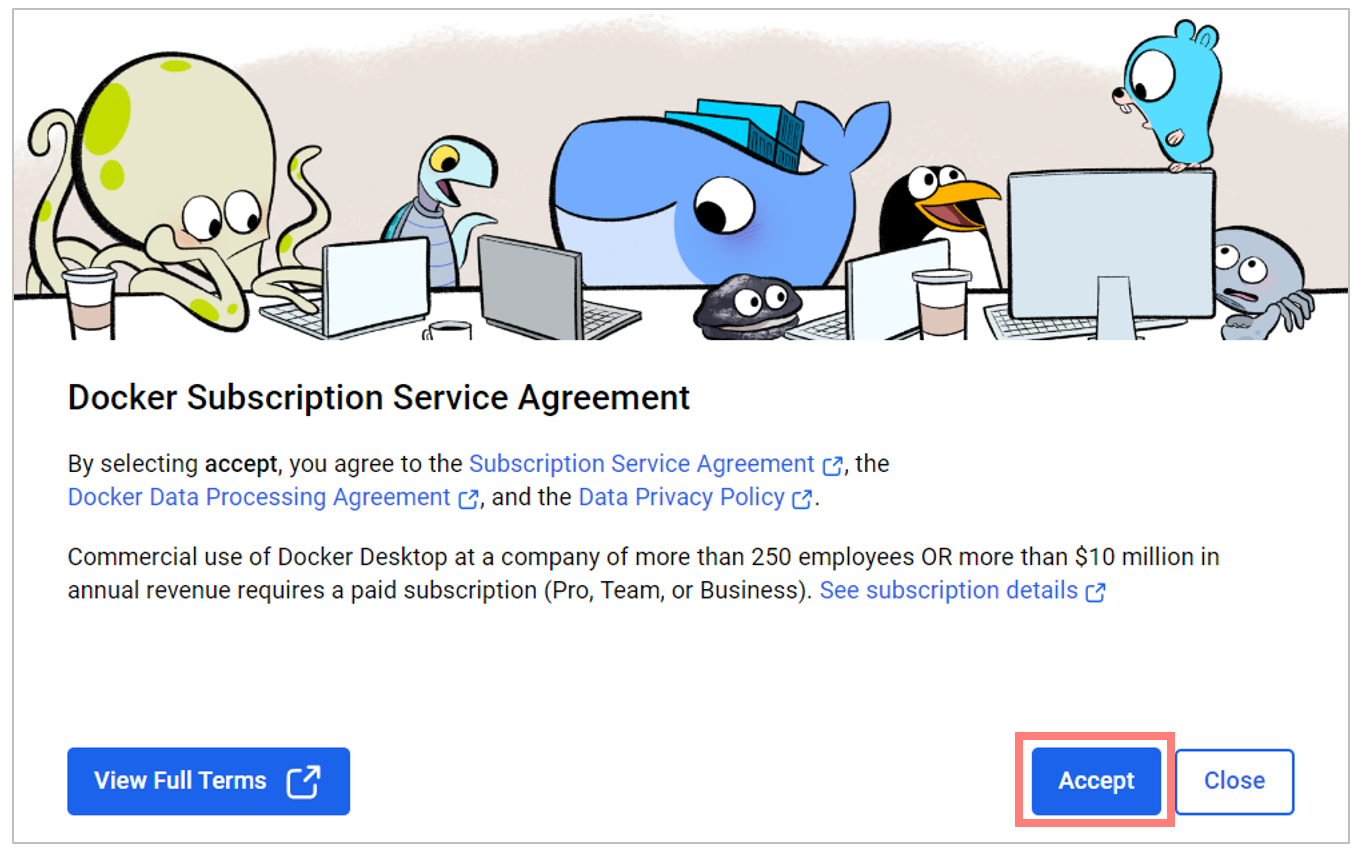
下記のような画面が表示された場合、"Use recommended settings (requires administrator password)"を選択した状態でFinishをクリックします。
【図 Docker Desktop起動(インストール完了画面)】
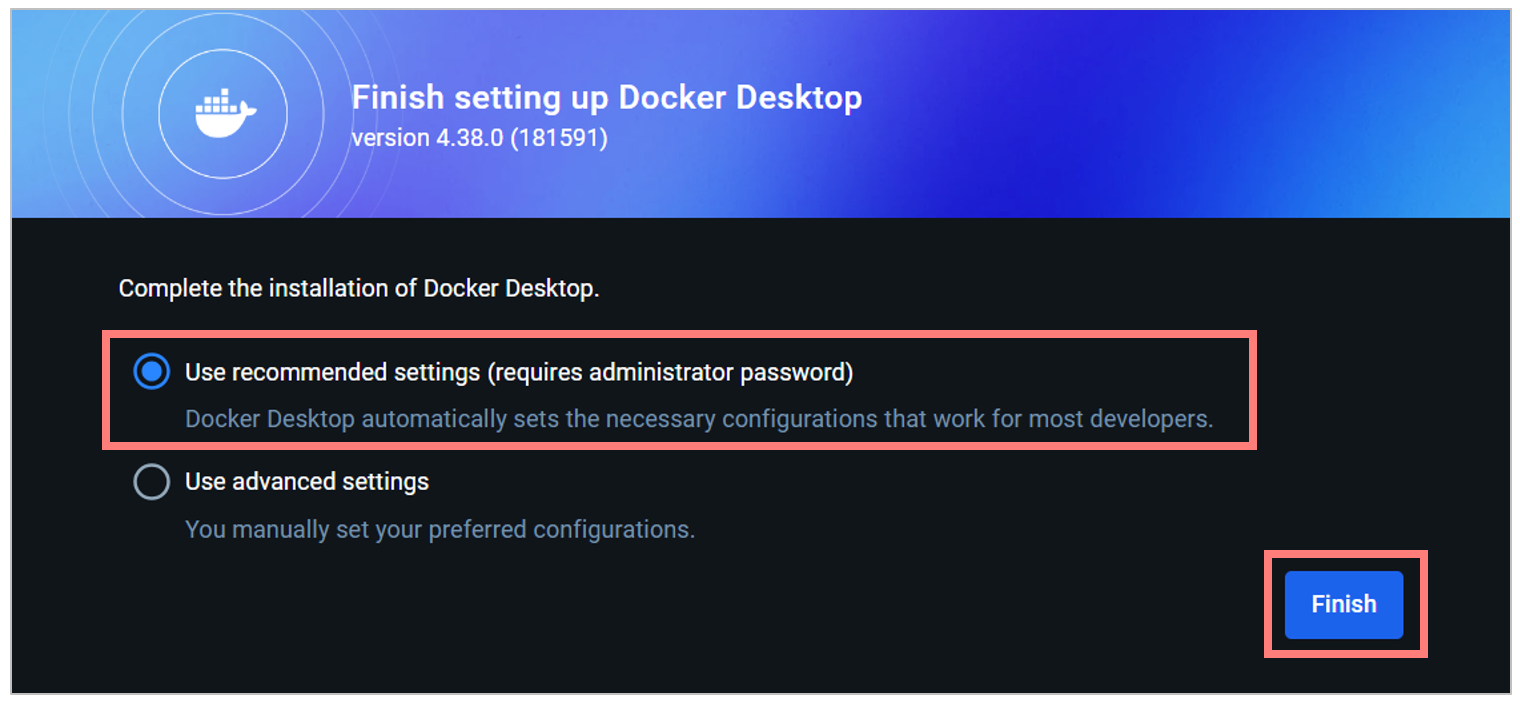
Dockerのログイン画面が表示されます。ログインしなくても問題ないので、Skipします。なお、既にDockerのアカウントをお持ちであれば、そのアカウントでログインしても問題ありません。
【図 Docker Desktop起動(ログイン画面)】
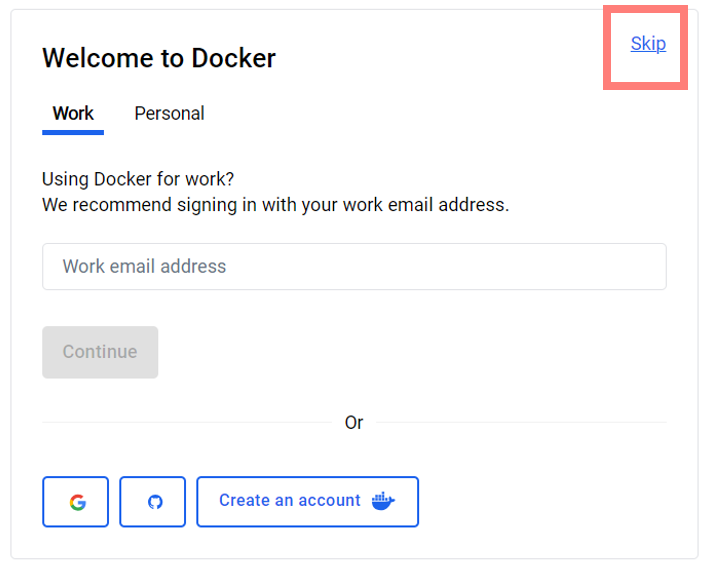
アンケートの入力を求められます。ここもSkipします。
【図 Docker Desktop起動(アンケート入力画面)】
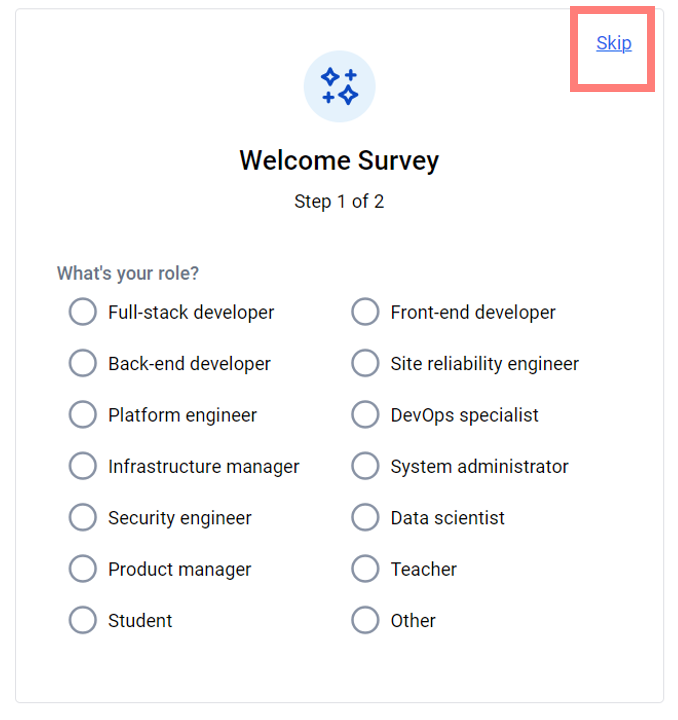
Dockerを起動するため、画面が表示されるまでに少し時間がかかります。Docker Desktopの画面が表示されると、Dockerが使える状態になります。
【図 Docker Desktop起動完了】
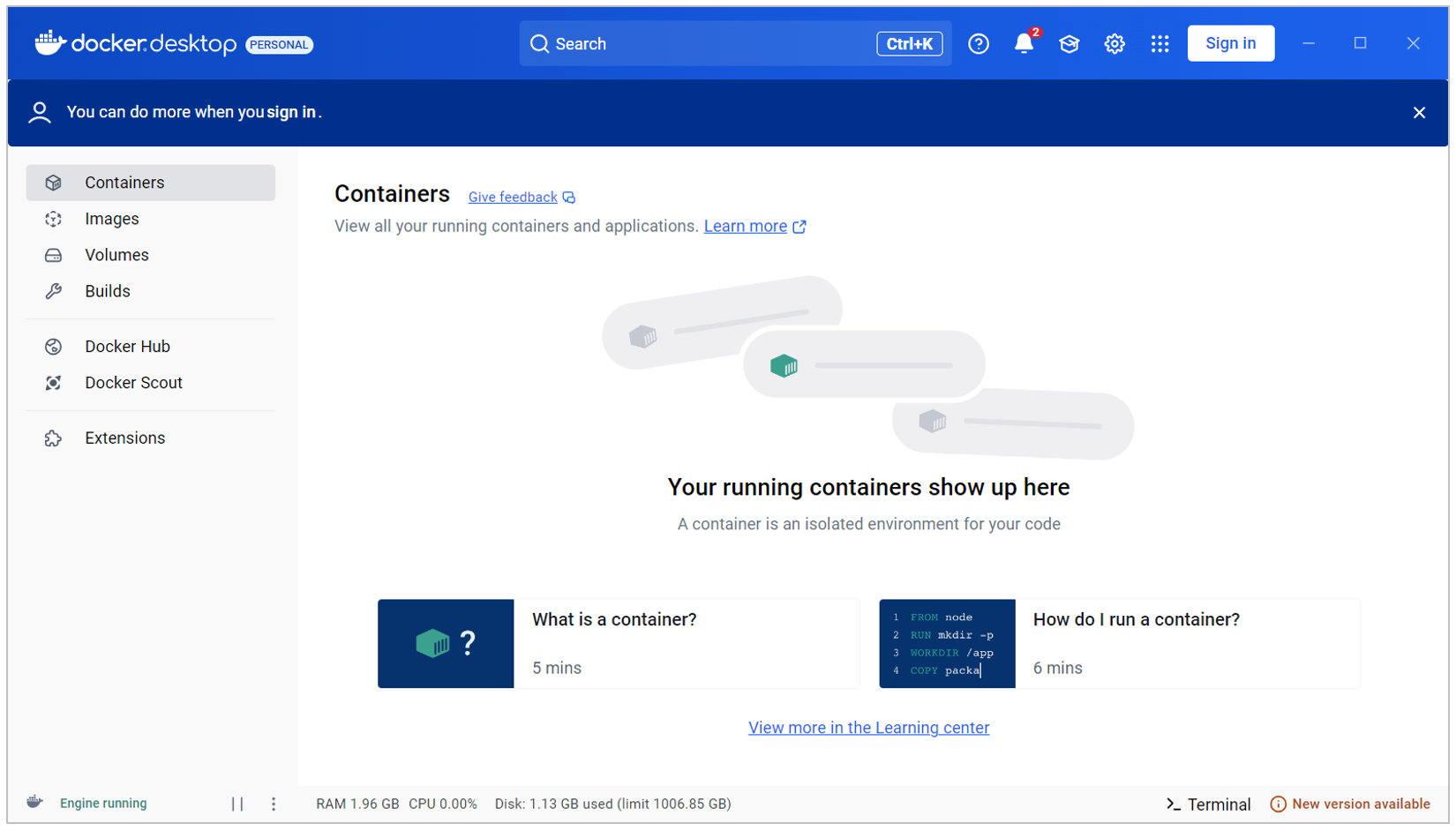
補足:WSLでUbuntuをインストール済みの場合
WSLでUbuntuをインストール済みの方もいるかもしれません。その場合は、以下の操作をしてUbuntu上でDockerを使えるようにしてください。
Docker Desktopの右上のSettings > General > 以下の2つにチェックを入れる
・Use the WSL 2 based engine
・Add the *.docker.internal names to host's /etc/hosts file (Requires password)
チェックを入れた後、「Apply & restart」をクリックします。設定後、PCを再起動してください。これで、WSLのUbuntu上でもDockerが使えるようになります。
ターミナル(コマンドプロンプトまたはPowerShell)を開き、以下のdockerコマンドを実行します。バージョンが表示されれば、Dockerをインストールできています。
$ docker --version
Docker version 27.5.1, build 9f9e405
これで、Docker Desktopをインストールできました。
コンテナはLinuxの技術なのに、WindowsでなぜDockerが使えるかを補足説明します。そのために、ターミナルで以下のコマンドを実行してみてください。
$ wsl -l
Linux 用 Windows サブシステム ディストリビューション:
docker-desktop (既定)
"wsl -l"コマンドは、インストールされているLinuxディストリビューションの一覧を確認するためのコマンドです。これを実行すると、Docker Desktopが用意したLinuxがインストールされていることが確認できます。このLinuxのOS(カーネル)を利用するため、WindowsでもDockerを使うことができるようになります。
注意点:Docker Desktopを起動していないとDockerは使えない
ここで1つだけ注意があります。それは、Docker Desktopを起動しておかなれば、Dockerを使えないということです。PCをシャットダウンなどした場合、再度Docker Desktopを起動してください。
■ 作業用ディレクトリの作成
今後の作業、および説明のために、所定の場所にディレクトリを作成してください。以下のディレクトリを作成します。
【作成するディレクトリ】
C:¥work¥docker
エクスプローラーなどを使って、上記のディレクトリ(フォルダ)を作成します。
■ VSCodeのインストールと日本語化
次に、VSCodeをインストールします。VSCodeは、Dockerを扱うのに便利なエディタです。
まずはVSCodeをダウンロードします。ブラウザから「vscode ダウンロード」などと検索します。インストーラーのダウンロード画面のリンクを開きます。
【図 VSCodeダウンロード画面の検索】
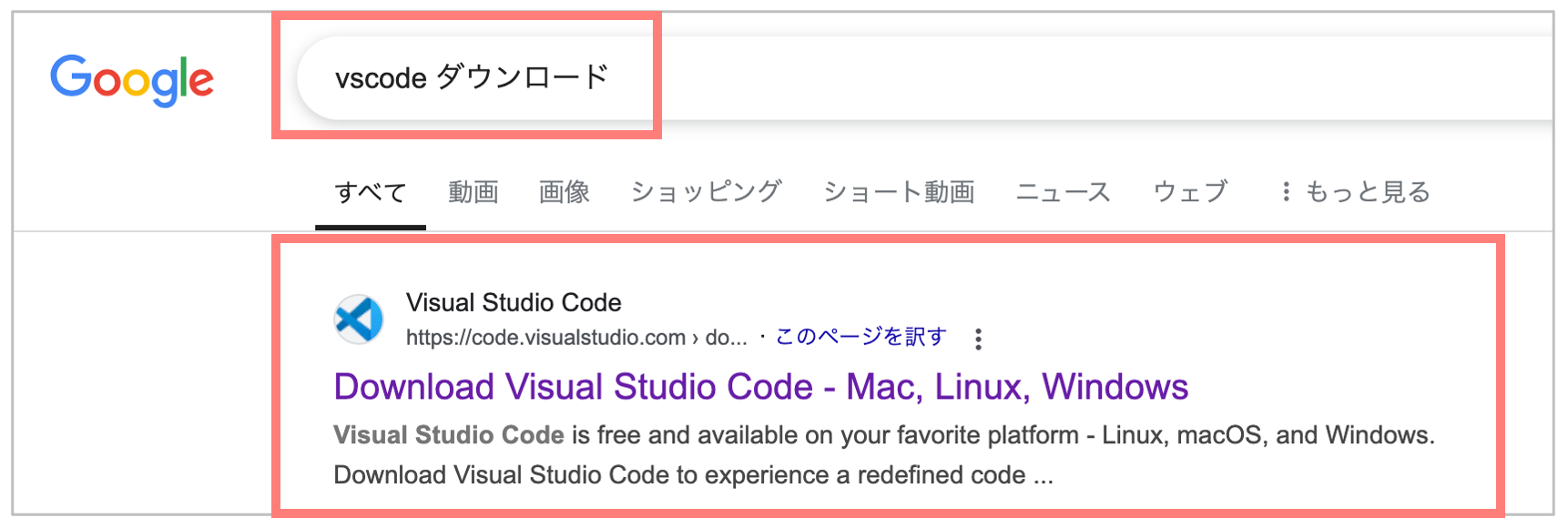
Windows用のインストーラーを選択します。
【図 VSCodeダウンロード画面】
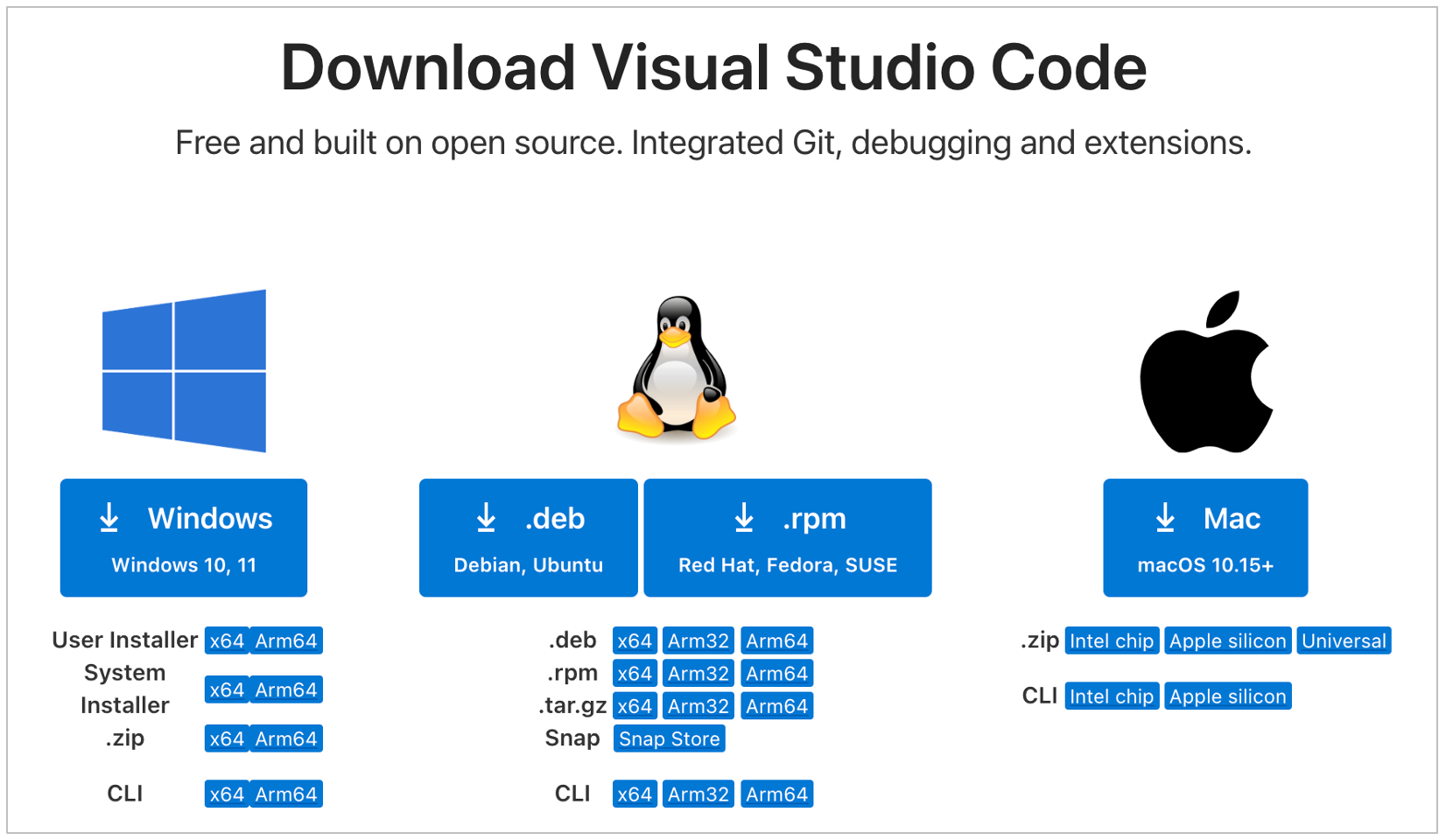
ダウンロードしてきたexeファイルを実行します。
【図 VSCodeインストーラー】
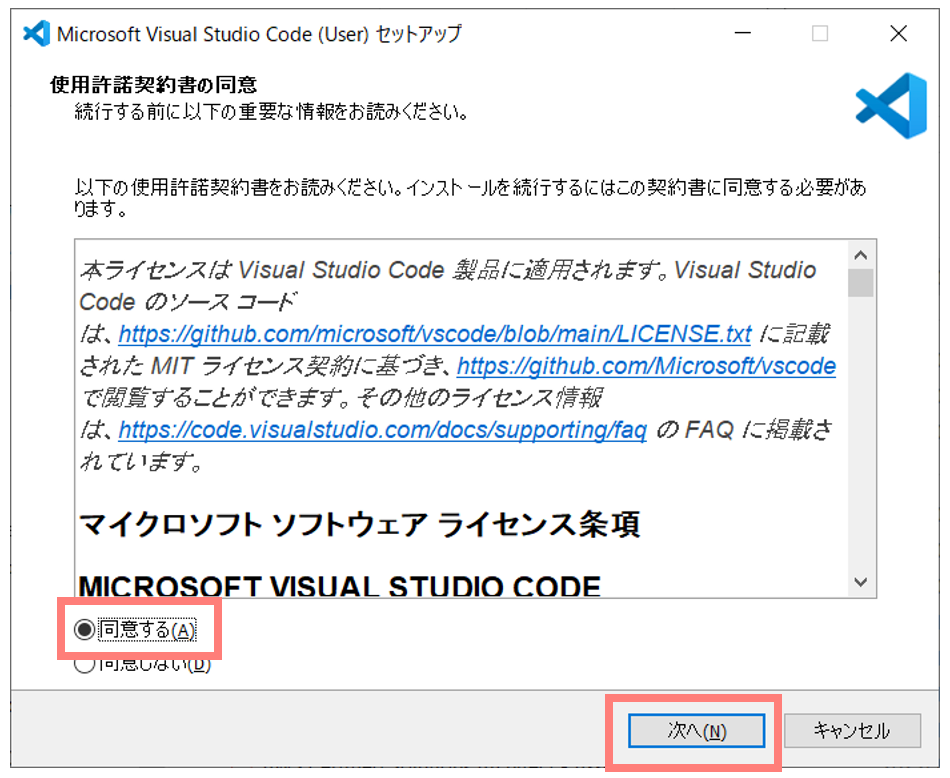
画面の指示に従っていき、VSCodeをインストールをします。以下の画面が表示されたら、全てにチェックを入れることをオススメします。
【図 VSCodeインストーラー(追加設定)】
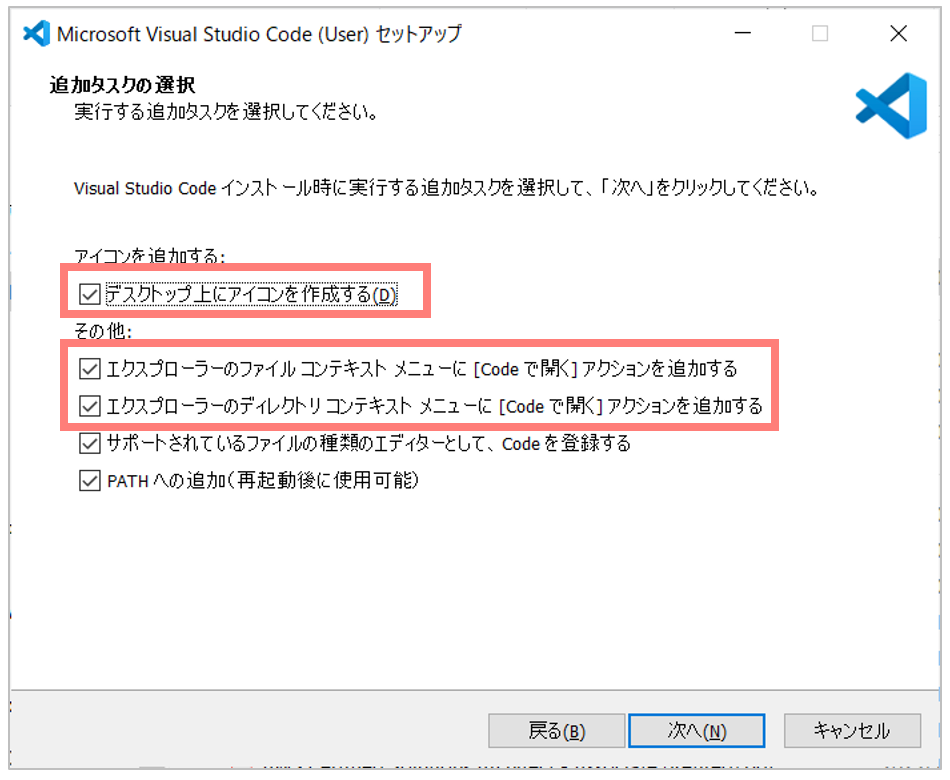
VSCodeのインストールが完了したら、プログラム一覧などからVSCodeを開きます。もしもVSCodeが日本語化されていない場合は、以下の操作を実行して日本語化します。
拡張機能 > 検索蘭に"japanese"と入力 > Japanese PackのInstallをクリック
【図 VSCode日本語化】
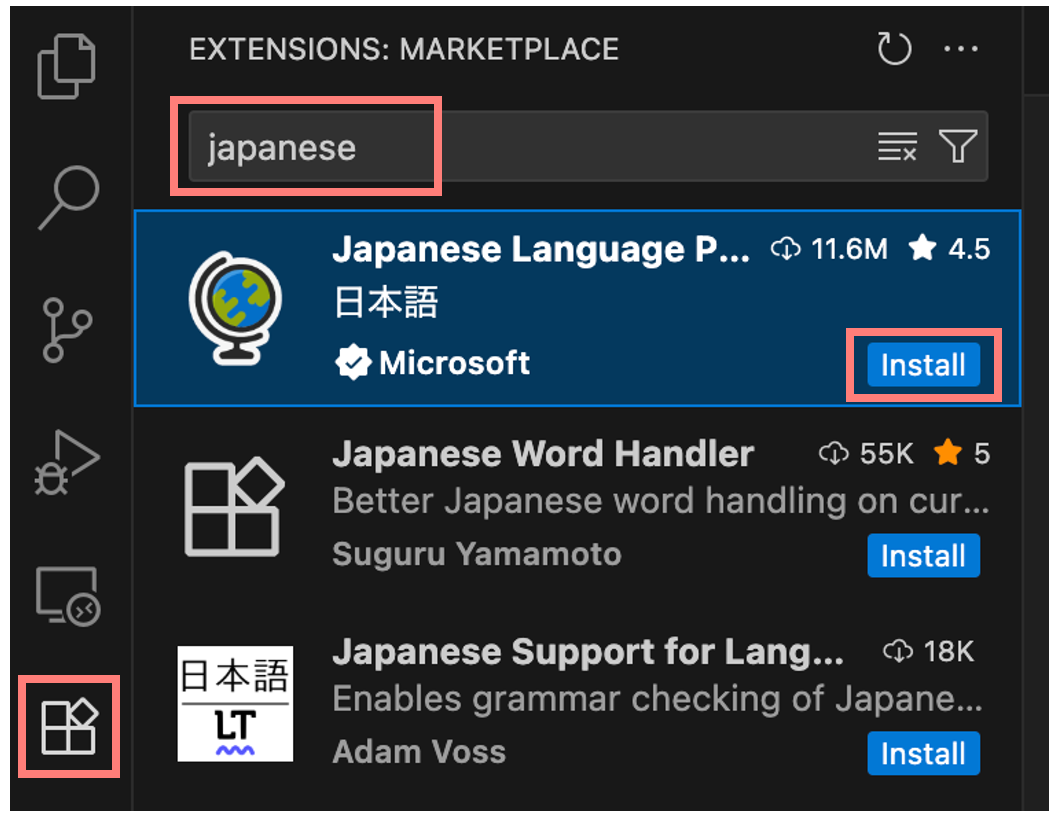
設定変更を反映するために、VSCodeを再起動します。
【図 VSCode再起動】
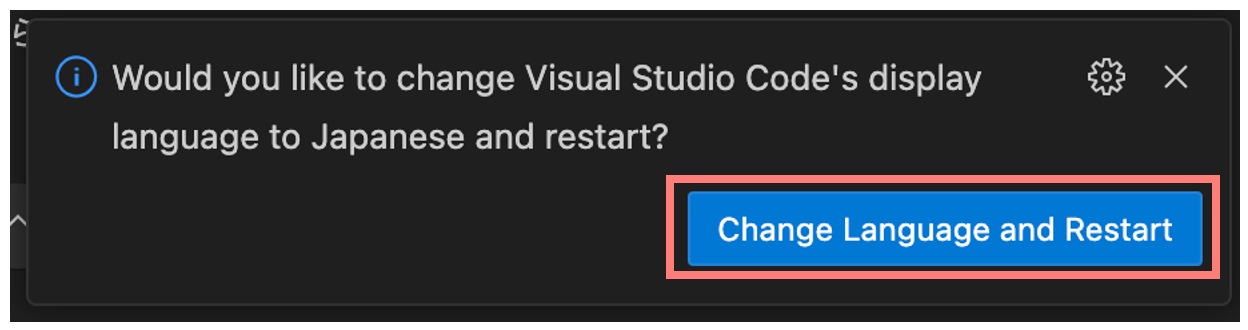
次に、作業用のディレクトリを開きます。メニューの「ファイル」 > 「フォルダーを開く」をクリックします。
【図 VSCodeでフォルダーを開く】
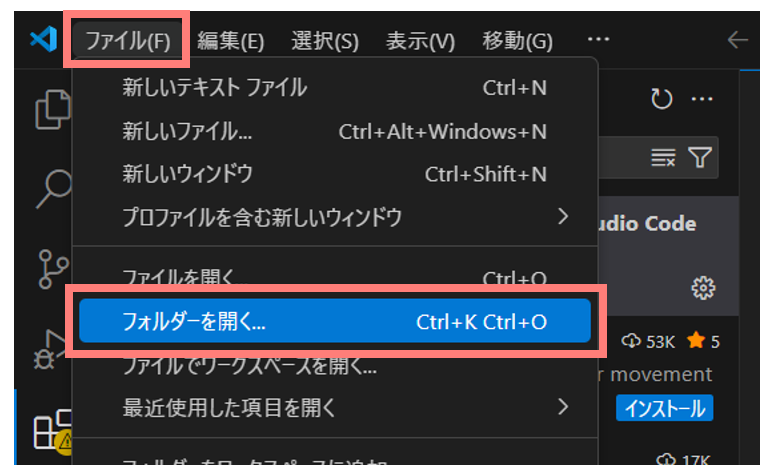
作業用のディレクトリ(C:¥work¥docker)を選択 > 「フォルダーの選択」をクリックします。
【図 作業用ディレクトリの選択】
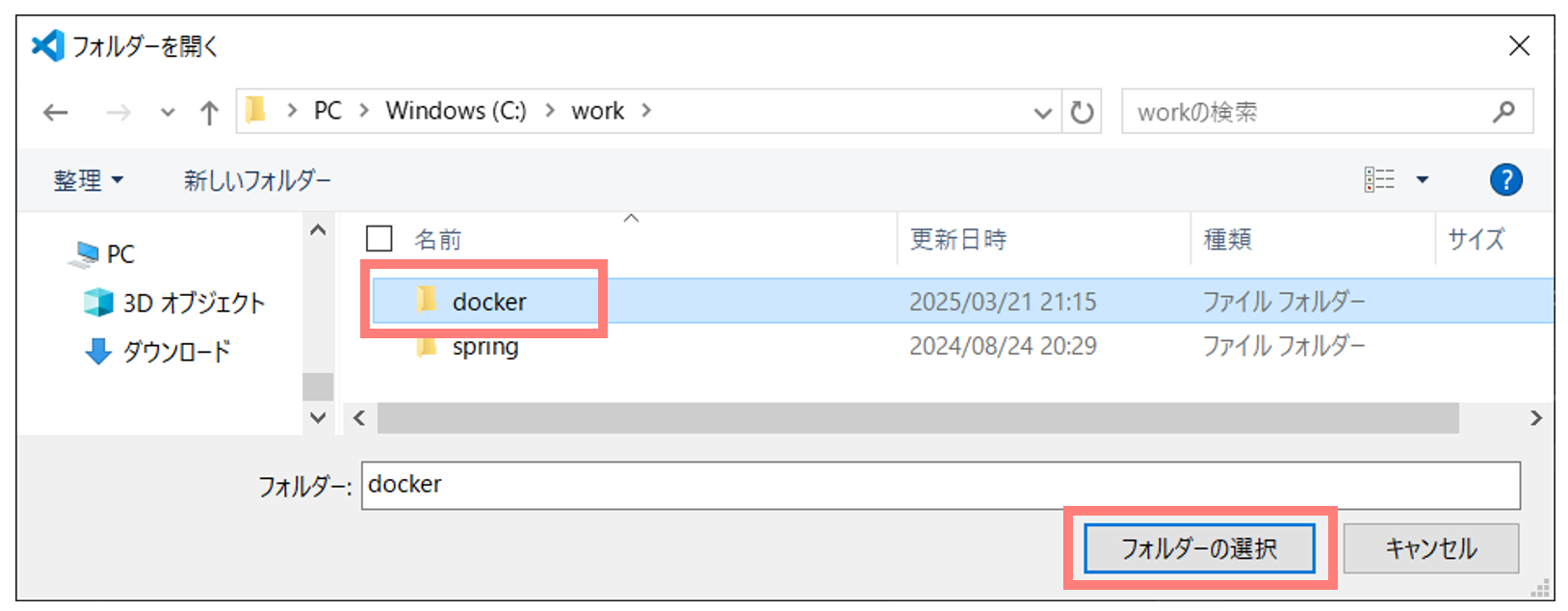
これで、VSCodeから作業用ディレクトリを開けました。次に、VSCodeのターミナルを開きます。キーボードから「ctrl」+「shift」+「@」を入力します。あるいは、メニューの「ターミナル」 > 「新しいターミナル」からも開けます。これで、画面の下部にターミナルが表示されます。
【図 VSCodeのターミナル】
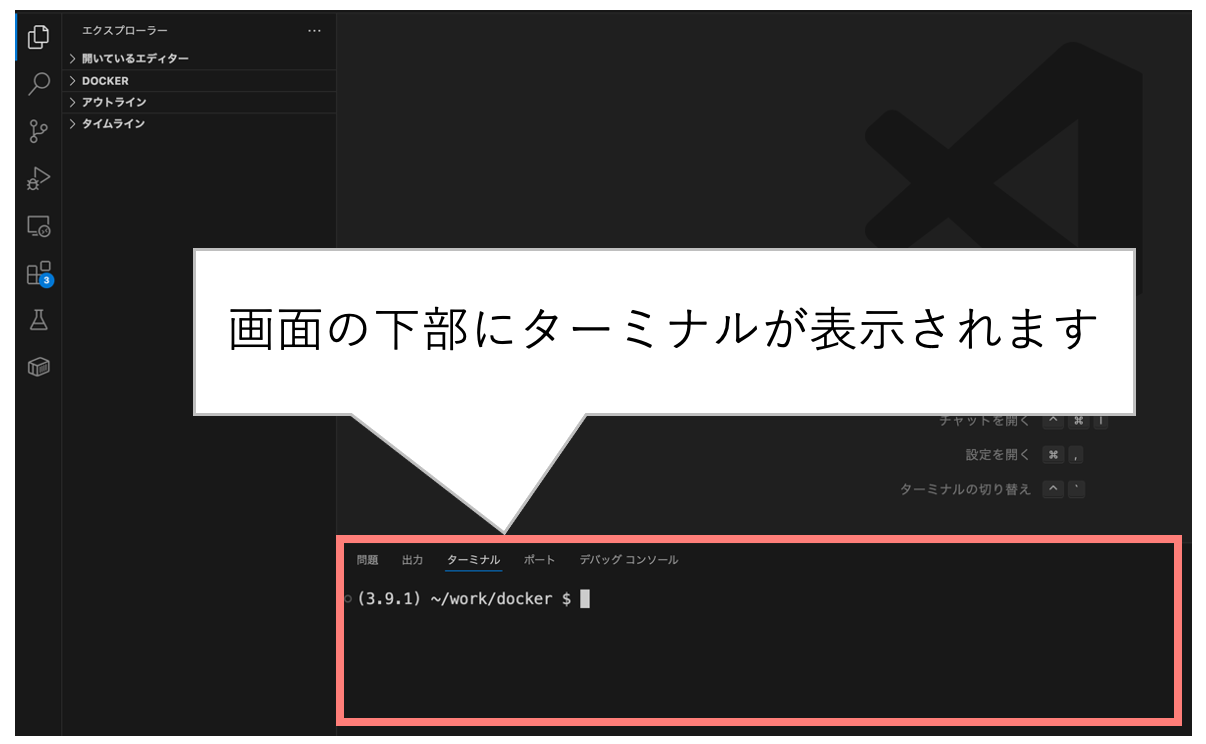
このターミナル上で、コマンドを入力していくことができます。Docker Desktopが起動している状態で、以下のコマンドを実行してください。
$ docker --version
実行結果として、Dockerのバージョンが表示されれば、設定完了です。
■ Docker拡張機能の追加
次に、VSCodeのDocker拡張機能をインストールしましょう。
左のアイコン一覧から「拡張機能」 > 検索欄に"docker"と入力 > Dockerの拡張機能をインストール
【図 Docker拡張機能の追加】
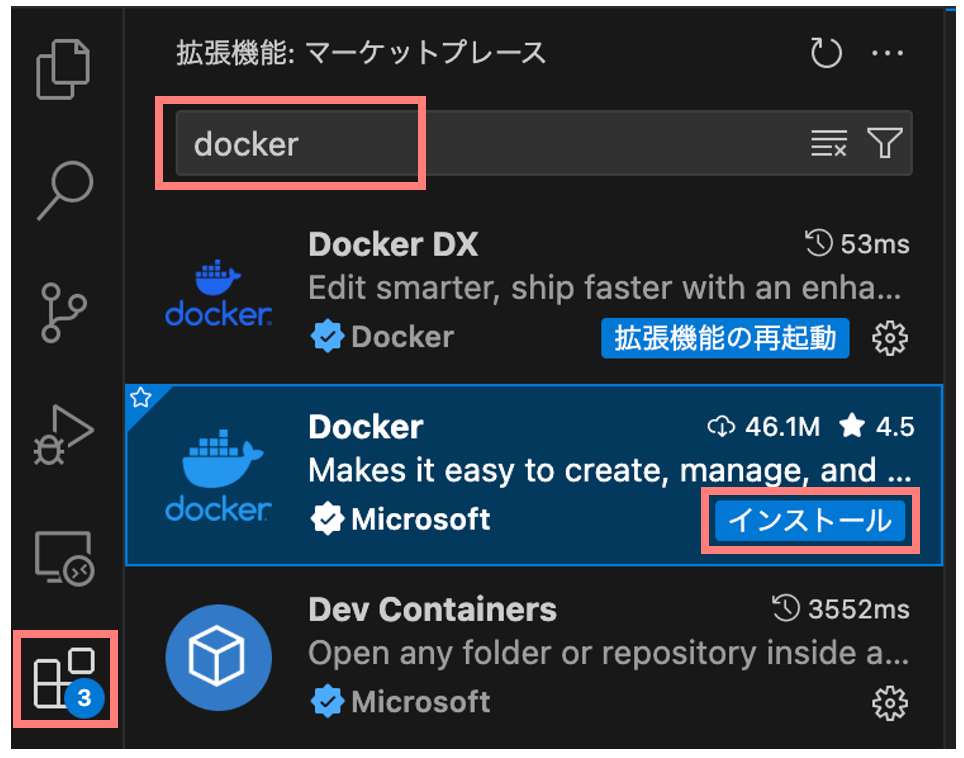
■ VSCodeのおすすめ設定
VSCodeのデフォルト設定では、ファイルを選択すると、同じタブでファイルを開きます。つまり、今まで開いていたファイルが自動的に閉じられてしまいます。この設定では、複数のファイルを扱うことが大変になります。そのため、ファイルを選択すると、常に新しいタブで開くように設定します。
左下にある歯車のアイコンをクリック > 設定をクリックします。
【図 VSCodeの設定画面を開く】
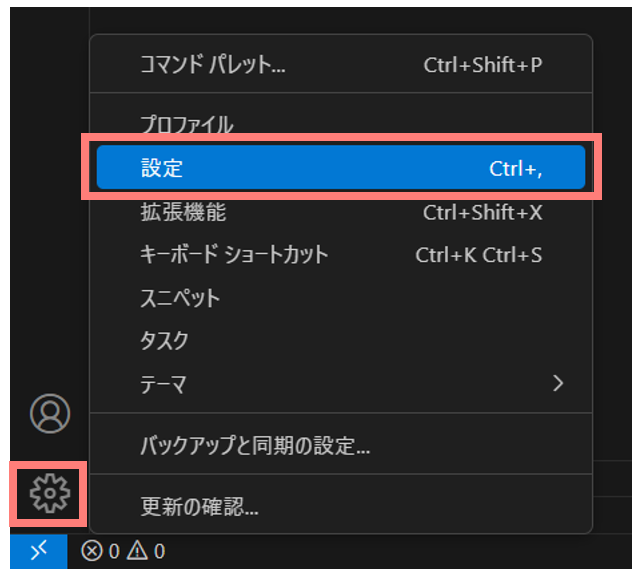
検索欄に"Enable preview"と入力 > Workbench/EditorのEnable Previewをチェック
【図 Enable Previewの有効化】
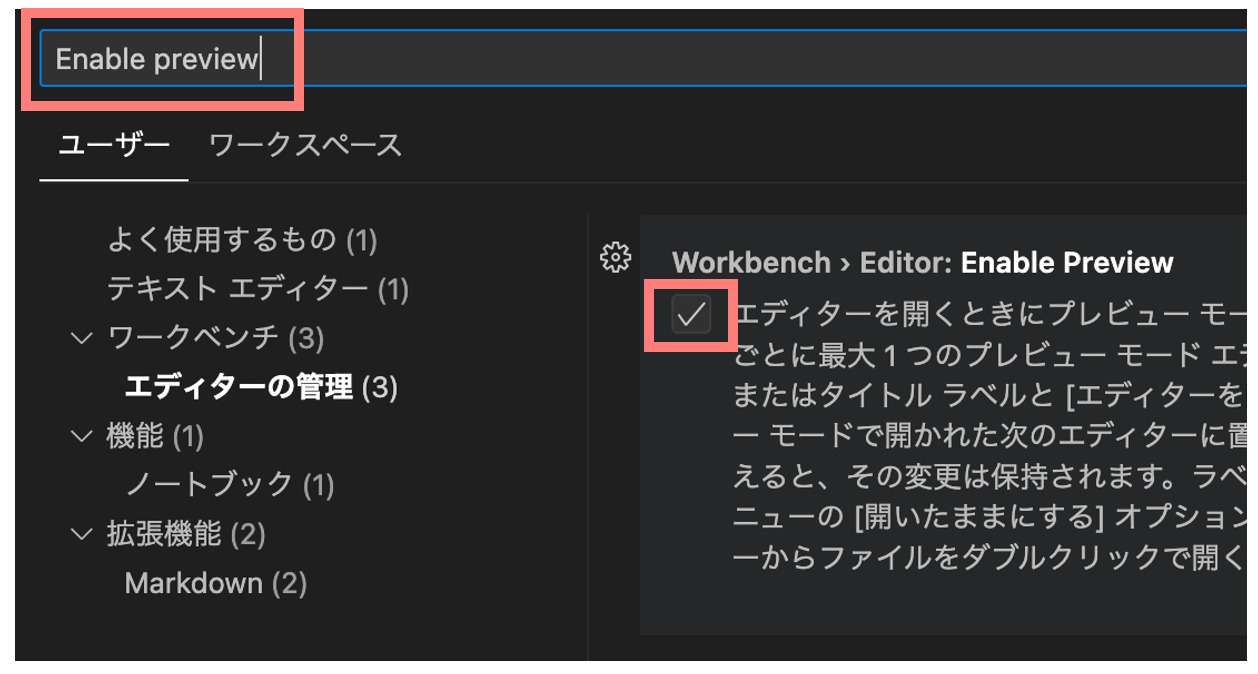
これでWindowsでの環境構築は完了です。
投稿のやる気につながるため、記事の内容が少しでも良いと思ったら、スキやフォローしてくださいね。
↓↓↓なお、続きが気になる方は以下の書籍で全文を掲載しています↓↓↓